Kui kustutate Google Keepis kogemata lause või lõigu, on funktsioon „Võta tagasi” alati abiks.

Need, kes pole selle funktsiooni toimimisega kursis, ärge muretsege – oleme teiega seotud. Selles artiklis näitame teile selle konkreetse Google Keepi redigeerimisfunktsiooni eeliseid ja puudusi. Lisaks juhime selles ülitõhusas rakenduses tähelepanu mõnele muule redigeerimisfunktsioonile.
Funktsioonid "Võta tagasi" ja "Tee uuesti" Google Keepis
Kui olete Google Keepi ja kõigi selle hämmastavate võimaluste kasutaja suhteliselt uus, siis tõenäoliselt ei tea te, et sellel puudus oluline redigeerimisfunktsioon.
Kuigi Google Keepi peamine eesmärk on teha märkmeid ja käsitleda teksti, ei olnud funktsiooni "Võta tagasi".
Iga kord, kui tegite vea, ei saanud te seda kohe "tagasi võtta". Ja kui olite harjunud kasutama Google Docsi või Microsoft Wordi, ootas teid ebameeldiv üllatus.
Paar aastat tagasi kuulas Google nende Google Keepi kasutajate kaebusi ja lisas selle väga vajaliku funktsiooni. Esiteks mobiilirakenduses, seejärel ka Google Keepi veebiportaalis.
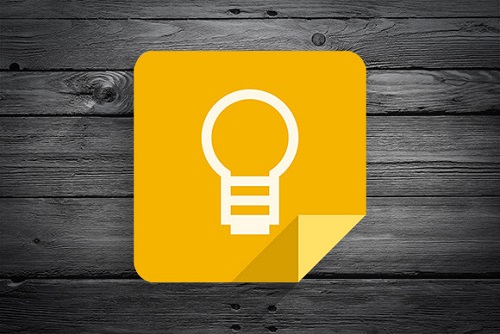
See muudab märkmete tegemise tõhusamaks
Saate aru alles siis, kui funktsioon "Undo" on oluline, kui seda pole. Ja Google Keep hoolitses selle eest, et nii ikoonid "Võta tagasi" kui ka "Tee uuesti" oleksid iga teie märkme peamisel tööriistaribal.
Need näevad välja täpselt samasugused kui mis tahes tarkvara, millel on see funktsioon, kumerad nooled on suunatud vasakule ja paremale. Ja kui te ei mõista, mis on suur asi, kujutage ette järgmist stsenaariumi.
Olete terve nädala oma ülesannete nimekirja kallal töötanud. Ja kui olete peaaegu valmis, kõnnib teie kass ootamatult üle klaviatuuri ja pool loendist on kadunud.
Kui redigeerimisfunktsiooni "Võta tagasi" poleks, peaksite uuesti alustama. Kuid vaid ühe klõpsuga saate loendist puuduvad üksused tagasi tuua.

Võta Google Keepis piirangute muutmine tagasi
Üks asi, mida paljud kasutajad Google Keepis armastavad, on see, et see on pilvepõhine ja te ei pea kunagi muretsema oma märkmetele juurdepääsu pärast.
Lisaks saate selle hõlpsasti teiste Google'i rakendustega integreerida. Probleem on selles, et isegi võrgusalvestusfunktsiooni korral ei paku Google Keep muutmisajaloost palju ülevaadet. Ja see muutub väga selgeks funktsioonide "Undo" ja "Redo" abil.
See tähendab, et saate oma märkmeid tagasi võtta ainult siis, kui seanss on aktiivne. Kui olete vajutanud sisestusklahvi või märkme sulgemist, ei saa te enam tagasi minna ega ühtegi sammu tagasi võtta. Ja Google Drive pole teie Google Keepi märkme varasemaid versioone salvestanud.

Siiski näete, millal viimane muudatus toimus. Google Keepi märkme paremas alanurgas näete märgendit „Muudetud” ning viimase muudatuse kellaaja ja kuupäeva templit.

Kui soovite teada, millal märge loodi, hõljutage kursorit märgendi „Muudetud” kohal ja kuvatakse teine kellaaeg ja kuupäev.
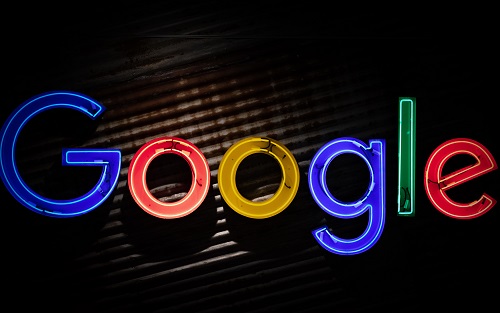
Kas saate Google Keepi silte muuta?
Funktsioon, mis aitab teil Google Keepi märkmeid korrastada, on sildid. Google Keep võimaldab teil neid kuni 50. Sildid on viis märkmete kategoriseerimiseks.
Saate seda teha ka värviga, kuid sildid on ilmselt tõhusam meetod. Nimetate oma siltidele kuidas soovite ja see silt kuvatakse teie märkmete vasakus alanurgas.
Võite küsida, kas Google Keepis on võimalik sildi nime muuta? Vastus on jah ja see võtab vaid mõne klõpsu:
- Avage Google Keep ja liikuge ekraani vasakus servas olevale paneelile.

- Valige "Muuda silte".

- Klõpsake pliiatsiikoonil sildi kõrval, mida soovite muuta.

- Sisestage uue sildi nimi ja seejärel valige "Valmis".

See on kõik, mida peate tegema. Ja saate seda protsessi korrata nii mitu korda kui soovite. Kui otsustate, et te ei pea enam konkreetset silti kasutama, klõpsake sildi nime vasakus servas prügikastiikoonil.

Hindame Google Keepi Redigeerimise tagasivõtmist
Google Keep on olnud kasutusel palju kauem kui redigeerimisfunktsioon "Võta tagasi". Seetõttu pole mõned kasutajad sellest isegi teadlikud. Funktsioon "Tee uuesti" võimaldab teil meelt muuta, kui olite "Undo"-ga liiga kiire – seega ärgem jätkem seda tähelepanuta.
Pidage meeles, et pärast märkme sulgemist ei saa te Google Keepi redigeerimisversioonide ajalugu päästa. Teile jääb alles ainult viimati muudetud silt.
Kui sageli peate Google Keepis muudatust tagasi võtma? Andke meile teada allpool olevas kommentaaride jaotises.













